| 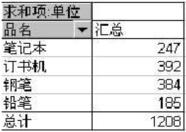
你可能使用一个动态的公式定义数据透视表的数据源. 当一个新的条目添加到表格中时,数据源自动扩展.
一、命名一个区域
1.选择插入>名称>自定义
2.输入一个范围名称, 例如 Database
3.在引用位置框中, 输入一个Offset公式定义范围大小, 这样做的前提必须是品名列不能有空白单元格存在. ,例如:
=OFFSET(销售额!$A$1,0,0,COUNTA(销售额!$A:$A),7)
本例中, 列表在一个名称为'销售额'的工作表中, 起始单元格为A1. 公式中使用的参数是:
1.引用单元格: 销售额!$A$1
2.行偏移: 0
3.列偏移: 0
4.行数: COUNTA(销售额!$A:$A)
5.列数: 7
注意:如果要使用动态的列数,
请将7 替换成: COUNTA(销售额!$1:$1)
6.点击确定 
二、将定义的名称范围用于数据透视表
1. 选择数据库中的一个单元格
2. 选择数据>数据透视表和图表报告
3. 选择'Microsoft Excel数据清单或数据库', 并点击下一步.
4. 在选定区域框内, 输入范围名称, 例如Database
5. 点击下一步
6. 点击算式按钮
7. 放置适当按钮到行,列和数据区域
8. 点击确定, 点击完成  |



